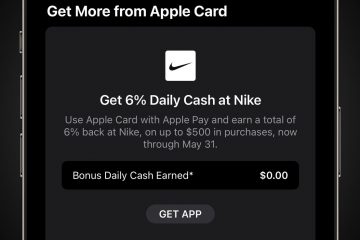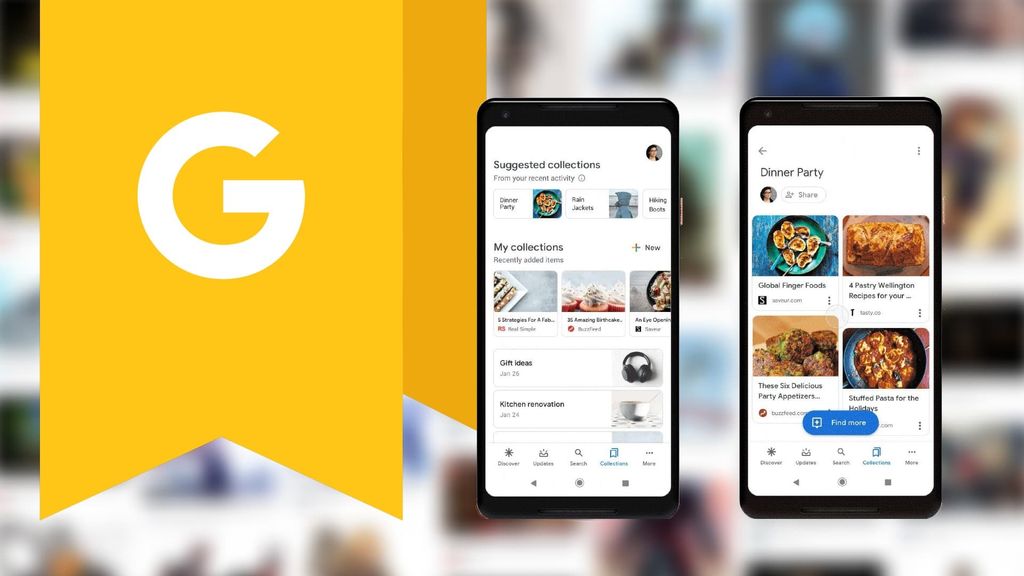
ほとんどの Google サービスと同様に、私はそれらに恋をし、私の情熱は明るく速く燃え上がり、それから私は貧弱な顧客サービスと実際に使用した経験にすぐにうんざりします.私は何年もかけてその優れた機能を自慢してきましたが、他のほとんどの人は傍観者としてそのすべての欠点に気付いていません。そうすれば、Google は私のお気に入りのツールを無造作に切り捨てて、私は馬鹿みたいに見えるでしょう。
私は Google コレクションが大好きで、ユーザーがキュレートするためにプラットフォームが必要とするバックボーンまたは背骨になると信じています。同社のサービスやアプリのあらゆる側面から、必要なものをすべて「収集」します。マップ、画像、Google Play ムービー & TV、Play ブックス、および Google が提供する他のほぼすべてのツールで、これが非常に重要な役割を果たしているのを私たちはすでに見てきました。コレクションは全面的に統合されており、その将来に期待を寄せていますが、正直に言うと、かなり長い間取り組んできた問題がまだ続いており、緊張しています.
過去に、コレクション (Google の各アプリや Web アプリでブックマーク アイコンをタップすると項目を格納するための倉庫) が、私の Android フォンに読み込まれないことについて話しました。その結果、これはたまたま私がインスピレーションを得るために最もアクセスして参照する場所です.それらはGoogle検索アプリに保存されており、ウェブや婚約者のiPhone、GoogleブランドのPixel 6 Pro(および私がテストした家の他のすべてのAndroidデバイス)でも問題なく読み込まれます. ) コレクション経由で保存した貴重なアイテムの読み込み画面がスタックして表示されます。
Google にサポートを依頼しましたが、まったく役に立ちませんでした。悲しいことに、Google が顧客サービスのために雇っている人々のほとんどは、トラブルシューティングに使用しているツールについてまったく知識がなく、与えられたドキュメントやスクリプトのことをまったく考えていないと確信しています。このため、モバイルでのコレクションの使用を完全に放棄し、デスクトップでのコレクションのことさえ忘れてしまいました。あなたが尋ねた人はおそらく、Google の貧しい人々のおかげで、そもそもそれらのことを聞いたことさえなかったでしょう。それ以外の人は、Google の実績を知っているので、単にそれらを気にしていません.
Google が次の最も輝かしいものに気を取られて小屋から斧をつかむ前に、Google がそれらを構築することに興味を持っている限り、それらを使い続けたいと本当に考えています。このロードの問題の修正-一種。
Piunikaweb で、Anarag Chawake が、コレクションを「剥がす」ためのプロセスを詳述した素晴らしい記事を書きました。それをたどった後、自分のものが実際にロードされていることに驚きました!まあ、それは断続的にロードされてから再びスタックに戻りましたが、それでも、個々のアプリにアクセスすることなく、保存した画像、地図の場所、視聴する映画などをすべて 1 つの画面から見ることができて新鮮でした.
Google が 6 か月前に修正するはずだったこのばかげたバグを解決するには、Android スマートフォンの設定アプリにアクセスし、アプリまでスクロールして、[Android システム WebView] をタップし、アプリのデータとキャッシュをクリアします。次に、Google 検索アプリを開き、一番下のナビゲーションの右端にある [コレクション] ボタンを押して、すべてが正常に読み込まれることを確認します。
前に述べたように、これはうまくいきましたが、断続的にしか発生しないため、Google にはまだ修正すべき点があり、修正することに関心があるようには見えません。単純なことだと思いますが、他のことが明らかに優先されています。この方法がうまくいかない場合は、 に自分自身を追加することもできます。 Play ストアの Google 検索アプリ ベータ版および Android システム
それが完了したら、両方のアプリを強制終了し、アプリのキャッシュとデータをもう一度クリアして、最適な状態になっていることを確認することをお勧めします。ローディングのバグを修正しました。 Google コレクションを使用している場合、またはそれらを探索することをあまり気にせず、ブックマークを使用してすべてを手動で保存する大多数の一部である場合は、以下のコメントでお知らせください。
ステップだけが欲しい!
1. Play ストアの Google アプリ ベータ版に参加
2. Play ストアの Android システム WebView ベータ版に参加
3. Android スマートフォンで設定アプリを開きます
4. アプリに移動して Google 検索アプリを見つけます
5. 強制終了し、アプリのキャッシュとデータをクリアします
6. Android システムの WebView アプリについても同じことを行います
7. Google 検索アプリを開き、[コレクション] に移動します
8.以下のコメントでうまくいったかどうか教えてください!
最新の投稿